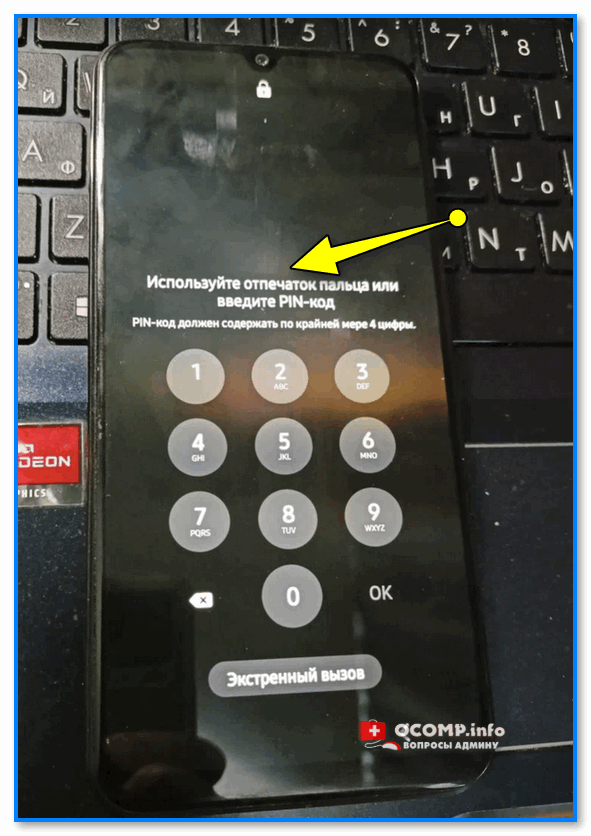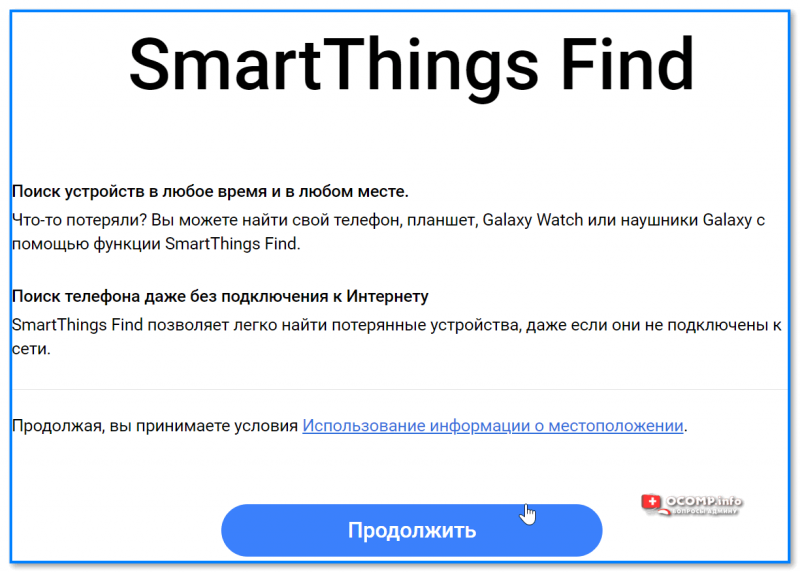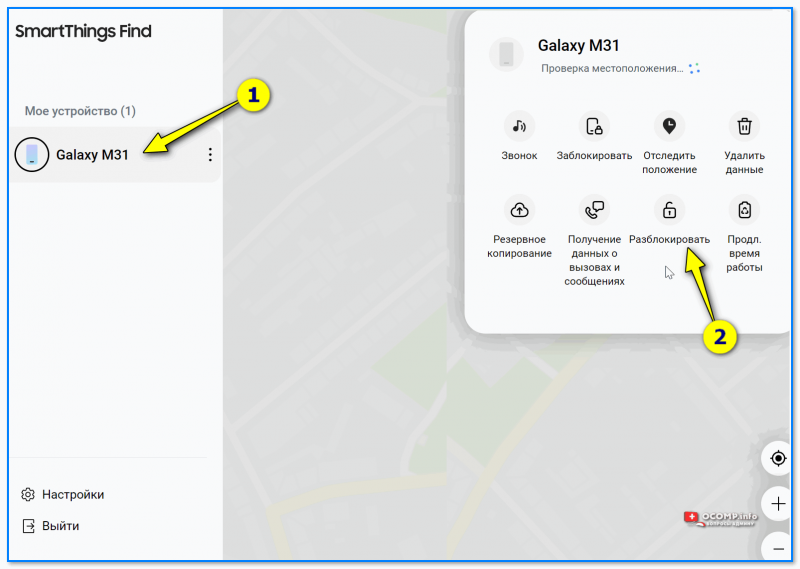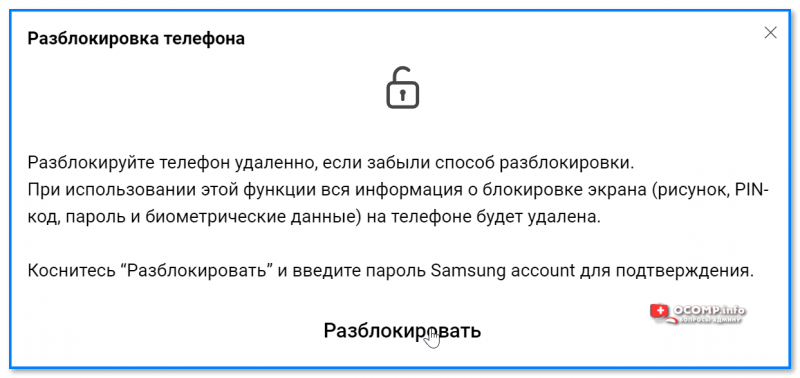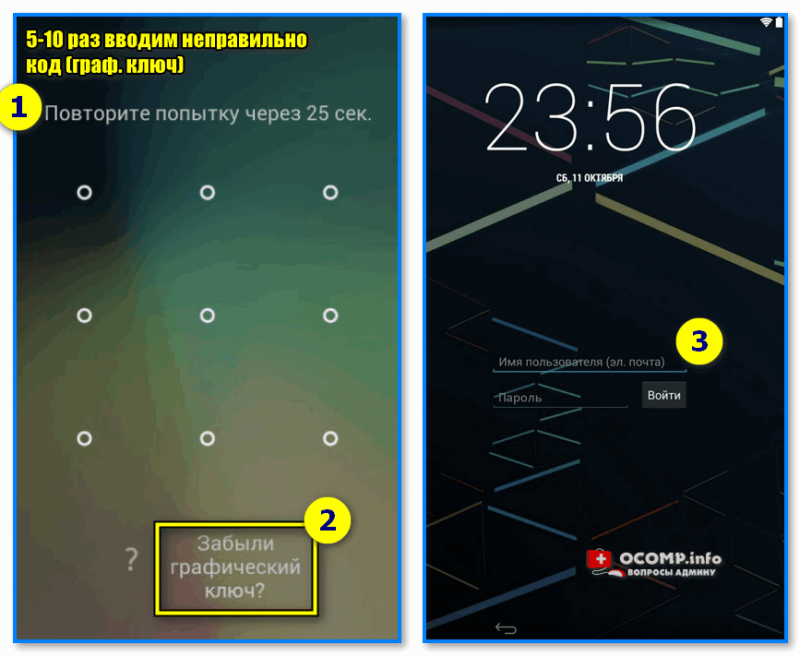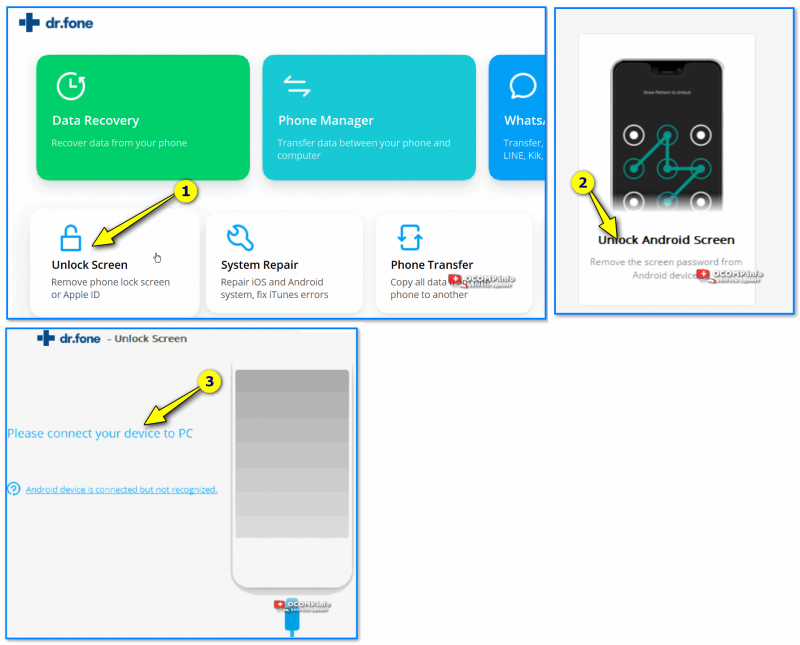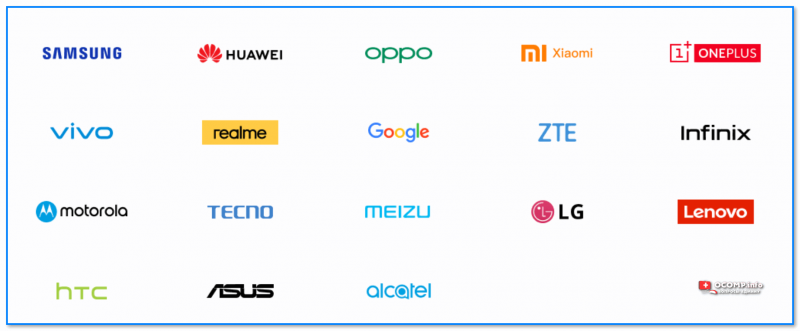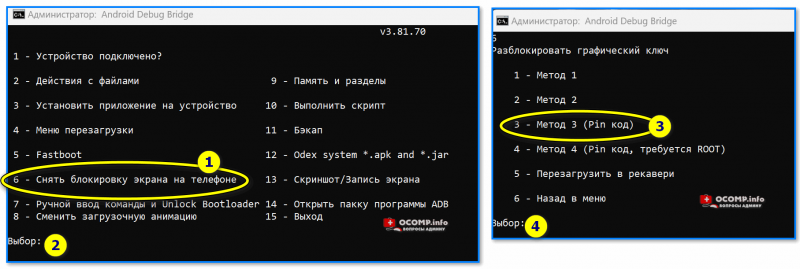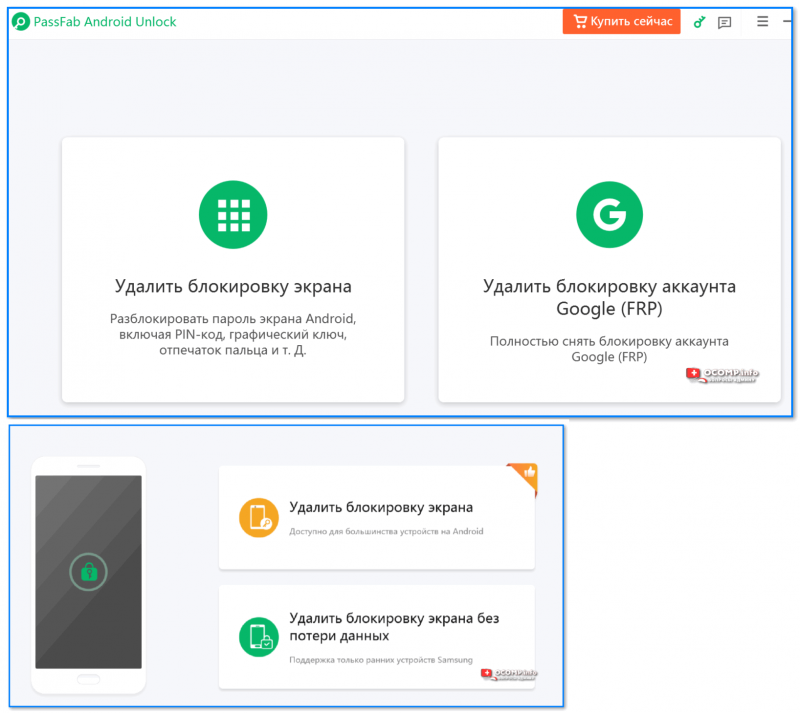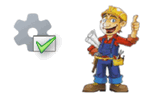 Как открыть окно «Конфигурация системы» в Windows 10/11
Как открыть окно «Конфигурация системы» в Windows 10/11
Правда жизни / анекдот
Какие фразы вызывают панику:
1. Это будет не больно.
2. Я хочу с тобой серьезно поговорить.
3. Неверно указан логин или пароль.
Приветствую всех читателей!
Сегодняшняя заметка будет посвящена теме безопасности: паролям и графическим ключам на Android устройствах (точнее их отключению, "обходу").
Тему "подкинул" один приятель: он долго включал телефон отпечатком пальца, пока тот (после обновления) вдруг не попросил ввести PIN-код (пароль). Разумеется, тут и выяснилось, что пароль забыт... (тем не менее, посидев с аппаратом немного времени — удалось решить вопрос "малой кровью", что называется... 😉).
Собственно, решил по теме набросать заметку - сразу по "горячим следам" (может, еще кого выручит).
*
📌 Важно: речь в заметке (и методы) никак не направлены на снятие защиты с незнакомых вам аппаратов! (к тому же, в ряде случаев, необходим доступ к своим аккаунтам, а значит с незнакомым аппаратом работать будет невозможно/кратно сложнее)
*
Содержание статьи📎
Если забыли пароль / граф. ключ: что делать
Вариант 1
Для начала стоит успокоиться и вспомнить, не установлено ли помимо пароля других методов входа:
- например, можно также войти по отпечатку пальца / граф. ключу / лицу;
- возможно, вы вносили в телефон не только свой отпечаток пальца, но и кого-то из близких (вдруг сработает их! Вспоминайте!); 👀
- если у вас остались какие-нибудь коробочки, инструкции и прочие мелочи (которые шли к телефону при покупке) — рекомендую их достать, собрать в кучу и все просмотреть! Я так неск. раз находил у людей пароли к своим телефонам и Google аккаунтам (видимо, им в салоне связи заводили все необходимые аккаунты при покупке аппарата, всё записывали, — а они забыли про это в трудный час...).
Кроме этого, было бы неплохо попробовать перезагрузить смартфон (прим.: зажать кнопку вкл. на 5-10 сек.). Иногда после перезагрузки удается войти через отпечаток / по лицу (если такая опция была включена ранее).
*
Вариант 2 (для тел. марки Samsung и, возможно, ряда других)
Офиц. сайт: 📌https://smartthingsfind.samsung.com/
"Повезло" пользователям телефонов марки Samsung (те, кто "привязался" к своему аккаунту при первом включении устройства) — производитель предусмотрел спец. сервис — Smart Things Find, с помощью которого можно быстро сбросить защиту телефона (кстати, подобная штука есть и у некоторых малоизвестных китайских производителей. Переправьте сайт своего производителя).
Что делать, как воспользоваться сервисом Smart Things Find:
- перейти по вышеприведенной ссылке;
- войти в свой аккаунт Samsung (я это делал через Google-аккаунт — смог войти автоматически, хотя даже не знал был ли я там зарегистрирован... 😉);
- возможно, производитель попросит указать ваши ФИО (если не вводили ранее) и день рождения — указываем!
Далее сервис попросит согласиться с условиями использования, подскажет свои основные функции, и предложит продолжить — нажимаем соотв. кнопку! См. скрин ниже. 👇
На следующем этапе появиться "большое" окно с картой:
- в левом меню нужно выбрать модель своего телефона (актуально, если у вас несколько телефонов Samsung);
- справа появится меню разработчика — из него можно: сделать звонок на свой телефон; заблокировать его; посмотреть, где он находится; удалить с него данные; сделать копию данных; разблокировать (что нам и нужно). 😉👇
На след. этапе сервис предупредит, что при удаленной разблокировки вся информация о блокировке экрана (будь то рисунок, PIN-код, пароль или биометрические данные) на телефоне будут удалены!
Собственно, именно этот сервис и помог мне решить проблему, очень продуманно на мой взгляд! 👌
*
Вариант 3
Этот способ актуален для старых аппаратов с версией Android не выше 5.0, в которых была активна учетная запись Google (хотя, некоторые производители допускали подобную разблокировку и в версии 6.0, но это уже крайне редкие случаи...).
Как бы там ни было — способ крайне быстрый и рекомендуется к тестированию...
Что делать:
- 👉 попытаться ввести 5-10 раз код (или граф. ключ). Т.к. вы его не помните — вероятно, все разы будут ошибочными (хотя "по-угадывать" тоже не помешало бы — проверьте: свою дату рождения и близких вам, первую школу, любимые числа и т.п.);
- 👉 после 5 раза (обычно) появится сообщение вида "Забыли графич. ключ" (или "Восстановление доступа" / "Восстановление" и т.п. — зависит от конкретной марки аппарата);
- 👉 нужно нажать по этой ссылке — появится окно с предложением ввести e-mail и пароль от аккаунта Google. Если вы их знаете — сможете быстро произвести разблокировку! 📌📌[если забыли пароль от аккаунта Google - читать это!]
*
Вариант 4 (с потерей данных!)
Пароль (и др. вид защиты на Android) можно удалить, если произвести 📌сброс аппарата до заводских предустановок. Разумеется, при этой операции будет удален не только пароль, но и все данные с телефона: файлы, записная книжка, контакты и т.д.
👉👉 Кол-во "потерь" на телефоне можно снизить:
- во-первых, ваши контакты могут быть сохранены на SIM-карте (или их можно "вынуть" из аккаунта Google). 📌Просмотрите вот эту заметку;
- во-вторых, если у вас была установлена SD-карта — возможно, что часть ваших файлов сохранена на ней. Попробуйте ее вынуть и подкл. к ПК/ноутбуку/другому телефону (у многих на SD-карте как раз и хранятся любимые сердцу фото и видео);
- в-третьих, если у вас были установлены облачные диски (например, Яндекс-диск) — проверьте, возможно, что часть фото авто-загрузилась на эти сервисы!
*
Способ 1
Произвести сброс аппарата можно через системное меню — на англ. называется примерно так: "Recovery mode/Factory mode" (для входа в него не нужно знать никаких графич. ключей).
Как его вызвать:
- выключить аппарат (зажать кнопку включения на 5-10 сек.);
- затем включить его спец. образом: как правило нужно зажать кнопку вкл. + кнопку уменьшения громкости на 5-10 сек.;
- далее должно появиться необычное черное меню с неск. опциями (примерно как у меня на фото ниже);
- наша задача: найти функцию "Wipe data/factory reset" или "Clear eMMC", активировать ее и дождаться завершения. 📌📌Более подробно об этом!

Меню восстановления (варианты)
*
Способ 2
Осуществить сброс телефона можно с помощью спец. приложения Find My Device. Его можно установить на телефон с компьютера, войдя в свой аккаунт Google (т.е. наличие телефона под-рукой не обязательно!). Ну а далее в меню можно выбрать опцию стирания всех данных (см. скрин ниже). 👇
📌📌 Инструкция-пример: как пользоваться Find My Device

Заблокировать или стереть все данные с телефона
*
Вариант 5
За последние неск. лет в сети появилось немало приложений для обслуживания телефонов: среди их опций есть и снятие блокировки (как PIN-кода, так и граф. ключа, лица, рисунка и т.п.). Однако, не могу не отметить 2 недостатка, которые присущи многим:
- во-первых, низкая совместимость: никогда не угадаешь, какая из утилит увидит именно ваш телефон (и увидит ли в принципе!). Подбирая и тестируя подобный софт — можно просидеть ни один час, так ничего и не найдя;
- во-вторых, многие из них платные (причем, оплату просят еще до того, как станет понятно, смогут ли они решить вашу проблему...).
*
Из того, что более-менее работало среди моих задач (тестов) — я бы выделил неск. приложений:
- Dr.Fone (офиц. сайт: drfone.wondershare.com) — большой "комбайн", способный решать некоторые типовые задачи: снимать блокировку, восстанавливать данные, делать бэкапы, и т.п. Отмечу, что рус. перевода в утилите нет, поэтому подсказка - для нашей задачи необходимо выбрать опцию "Unlock Android Screen";
Кстати, Dr.Fone поддерживает достаточно много аппаратов разных марок: Samsung, Huawei, Oppo, Xiaomi, One Plus, Vivo, Realme, ZTE, Infinix, Motorola, Tecno, Meizu, LG, Lenovo, HTC, Asus, Alcatel и ряд др.
- ADB Run (много инф. на 4PDA) — сервисная утилита, позволяющая восстанавливать работу телефонов. Среди ее опций есть и решение нашей проблемы (однако, работает утилита не со всеми телефонами + у нее нет граф. интерфейса + обновляется не регулярно...). См. инструкцию по работе с ней по вышеприведенной ссылке, там есть свои нюансы;
- PassLab Android Unlock (офиц. сайт: www.passfab.com) — еще один "комбайн", причем, с поддержкой русского. В большинстве случаев предлагает снять блокировку экрана с удалением всей информации в памяти телефона (поэтому для решения именно этой задачи — проще обойтись без продукта PassLab, сбросив телефон с помощью спец. меню).
*
Если вы решили вопрос как-то иначе — сообщите пожалуйста в комментариях. Вдруг это кому-то пригодится!
За сим откланяюсь, успехов!
👋
Другие записи: